Ръководство за Joomla
Отвъд скучно думата "маса"? Да, нищо. Въпреки това, в днешния Интернет маса - важен елемент от сайта. Освен това, по-внимателно вглеждане се оказва, че голяма част от съществуващите Интернет ресурси представляват обикновена маса. Този факт ме кара да се посвети на урок за работа със системата за управление на съдържанието Joomla, работа с таблици.
Често потребителите знаят зададен следния въпрос: как да направите няколко снимки в един ред на страницата. Този проблем е решен чрез създаването и последващото използване на масите. Предлагам примера на решаване да се разбере как да се създаде маси в Joomla, как да променят съдържанието на клетките, както и още по-горе проблем.
Как да създадете таблица в Joomla?
Тя може да изглежда тривиално, но за да се създаде една маса в системата за управление на съдържанието Joomla, трябва да кликнете върху бутона "Insert \ редактиране на масата." Така че не губете време на продължително търсене на бутона, аз предлагам да се насочим поглед към мястото на фигурата по-долу.
Ако кликнете върху този бутон ще доведе до прозореца, наречена "Свойства на таблица".

В предварително да кажа, че след попълването на текстовите полета, предвидени и изберете стойности в списъци с възможност да има ще бъде създадена истинска маса. Въпреки това, преди да въведете стойностите, нека да видим: какви възможности ние сме поканени да влязат.
Редове и колони - надявам се няма да бъде за вас разкритието, че всяка маса се състои от редове и колони. Тези текстови полета, ни позволяват да въведете желания брой и двете. Ние помним, че ние трябва да се поставят три снимки в един ред, така че в кутия "линия" на текста ние въведете "1" и "колони" текстовото поле въведете стойността, "3".
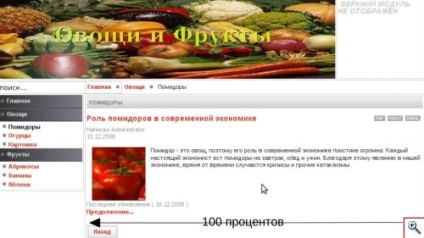
Фигурата ясно показва, че 100 процента - е цялата площ, която е предназначена за поставяне на определен материал. Това означава, че ако ние трябва да маса заема цялото пространство на ширината на полето, на полето "ширина", трябва да зададете стойност от 100 процента. Въпреки това, стойността на "височина", няма да запълни. Поради това, нашата височина маса ще се увеличава или намалява в зависимост от съдържанието му.
граничен размер - ако тази стойност не е равен на "0", а след това нашата маса ще изглежда като един вид решетка, тоест, всяка клетка ще бъде кант рамка. Дебелината на същата тази рамка и се отбелязва в "граничен размер" текстовото поле. В нашия случай границата - не е необходимо, така че ние ще постави "0" в това текстово поле.
Alignment - този падащ списък, дава възможност да се приведе в съответствие маса в центъра и в ляво и дясно на екрана. За нашите три снимки бяха в средата на страницата, ние избираме стойност "център".
Gap - че нашите снимки не са обединени в едно голямо платно, и са били независими изображения, трябва да добавите отстъп помежду си. Използвайте параметър "интервал" за тези цели. Стойностите са дадени в пиксели.
Отстъп - обикновено се намира в непосредствена близост до текста на маса и друго съдържание. За вашата маса не се слива с околната среда, трябва да се прави отместване, че може да се постигне, като се желаната стойност в пиксели в кутията.
Title - ако искате да се на вашата трапеза носи заглавието на текста, а след това препоръчваме да се запълни тази текстово поле.
Сега, когато се вписват всички параметри, ние натиснете бутона "ОК" и да получите реален масата. За да вмъквате изображения в последователно щракнете с мишката върху клетката и да се зареди изображение. Как да се направи това, е описано подробно в статия, озаглавена "Ръководство за Joomla. Урок 3: Как да вмъкнете картинка "?
След като направите снимки в таблицата се вижда, че всяко изображение е подравнен вляво. Много ще изглежда естетически центриран, така че ние бутон на мишката, изберете изображение и след това натиснете бутона с ясно заглавие "центрирано". Тази операция се повтаря с всеки образ.
Как да редактирате клетка?
Joomla система за управление на съдържанието ви позволява да редактирате всяка клетка от таблицата, която сте създали. За да стигнете до прозореца за промяна на конкретна клетка движите мишката е достатъчно, за да го и натиснете десния бутон на мишката. Тази операция ще позволи на контекстното меню. Има случаи, когато браузърът не се появяват като меню, и пише, че изскачащите прозорци са блокирани. Не е трудно да се отгатне, че решението на този проблем ще отключи изскачащи прозорци.
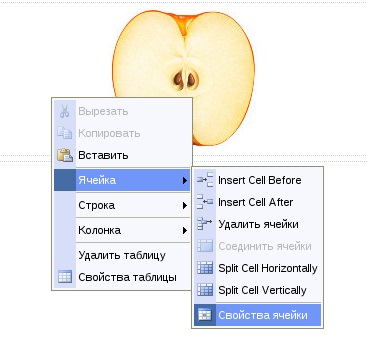
След контекстното меню, насочваме мишката върху елемент на "клетката". Ние ще се отвори друг меню, което ние сме най-добрата стара традиция по-отблизо.
Поставете Cell Преди - въвеждане на друга клетка преди тока
Поставете Cell След - въвеждане на друга клетка, след като токът
Премахване на клетката - изтрива избрани миши клетки
Свързване на клетката - ако избрани няколко съседни клетки, този вариант се активира. След натискане на две или повече клетки се трансформират в един. Моля, имайте предвид, че с тази асоциация, ще бъдат загубени цялото съдържание на клетката.
Split Cell Хоризонтално - разделена клетка хоризонтално.
Split Cell Вертикално - разделена клетка вертикално. В този и предишния случай, текущата клетка се разделя на две части, което е много удобно, когато трябва да направите, е да не е съвсем стандартна, но на масата, където броят на клетките в хоризонтална и вертикална посока ще бъде различен.
Клетъчни имоти - е много сериозен въпрос, като кликнете върху която ще бъде в състояние да се прецизира появата и на други параметри на клетката. Така че не се колебайте да кликнете и да гледате в нов прозорец:
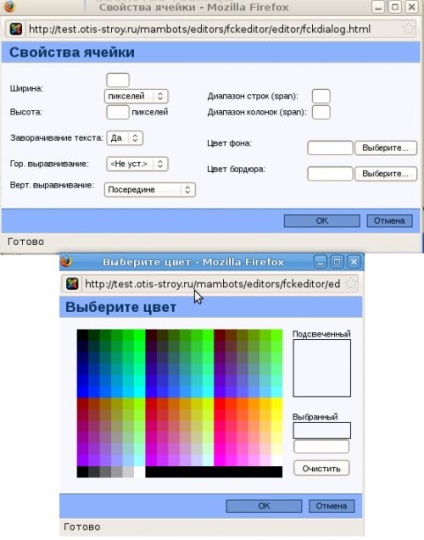
На пръв поглед, настройките на този прозорец е много подобен на познатите "Свойства на таблицата." Тъй като клетката е все още част от масата не трябва да забравяме, че ширината на клетката и височина не може да надвишава ширината и височината на масата.
В този прозорец, има няколко области, непознати за нас. В частност, той:
Закрепването текст - разрешава или забранява прехвърлянето на текст в клетка на следващия ред, когато ширина размер privyshenii клетката.
линии варират (педя) - броят на обединените клетки от текущата и в дясно.
Range високоговорители (педя) - броят на сливане на клетките от текущата и надолу.
Може би най-полезно от гледна точка на дизайна е бутона "цвета на фона." На който се отваря цветова палитра, където можем да избере по свой вкус желания цвят на фона.
е "граничен цвят" до бутона по-горе. тук можем да определите цвета на рамката, която обгражда нашата клетка. Трябва да се има предвид, че не всички браузъри са съгласни да възпроизвежда цвета на границите, така че този контрол, без екстремни нужда по-добре да не се докосва.
Когато всички магически стъпки за създаване на клетки в частност, и на масата като цяло приключи, остава само да кликнете върху бутона "Save" в горния десен ъгъл на екрана и се насладете на гледката на красиви плодове, които са разположени в един ред в центъра на екрана.
В момента, в действителност всичко. В следващия урок ще говорим с вас за връзките, за да ги научи да бъдат поставяни в статията тялото като цяло ще продължи великото дело на развитие на Joomla система за управление на съдържанието.
С уважение, Gosha Computer
Свързани статии
